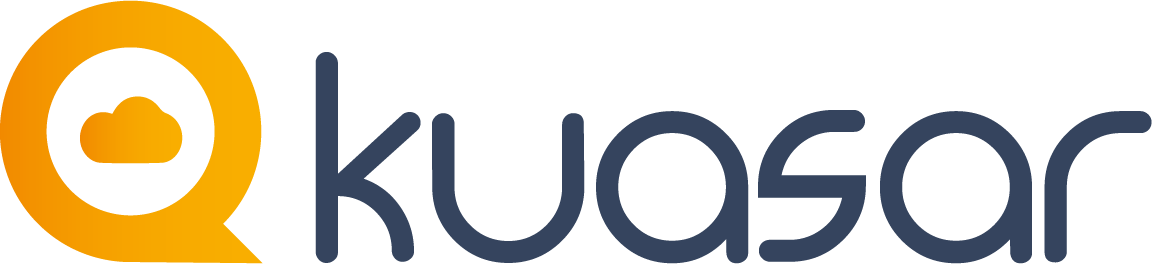Dentro de Kuasar, las tarjetas de red las conocemos como NICs o Network Interface Card, sobre las mismas se configuran la información de red de tus instancias. Aprende en este tutorial como agregar IP secundarias en tus NICs y agregar NICs adicionales a tus instancias.
IP Secundarias #
Se recomienda primero configurar las IP secundarias dentro de la plataforma de Kuasar para que el servicio de DHCP la reserve y no la asigne a otra instancia. En Netwoking -> NICs -> Añadir IP Secundaria (símbolo +)
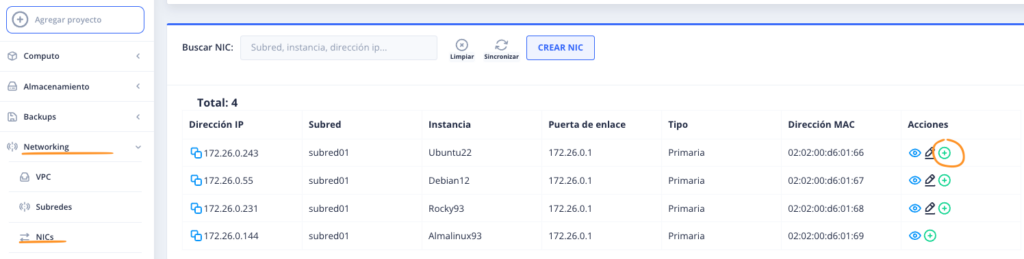
NICs adicionales #
Si una instancia requiere tener más de una interface de red, es posible agregarlas en la plataforma de Kuasar posterior a su creación. En Netwoking -> NICs -> Crear NIC, completa el formulario que aparece, la IP no es obligatoria, Kuasar asigna una mediante el servicio de DHCP de acuerdo a la subred que elijas.
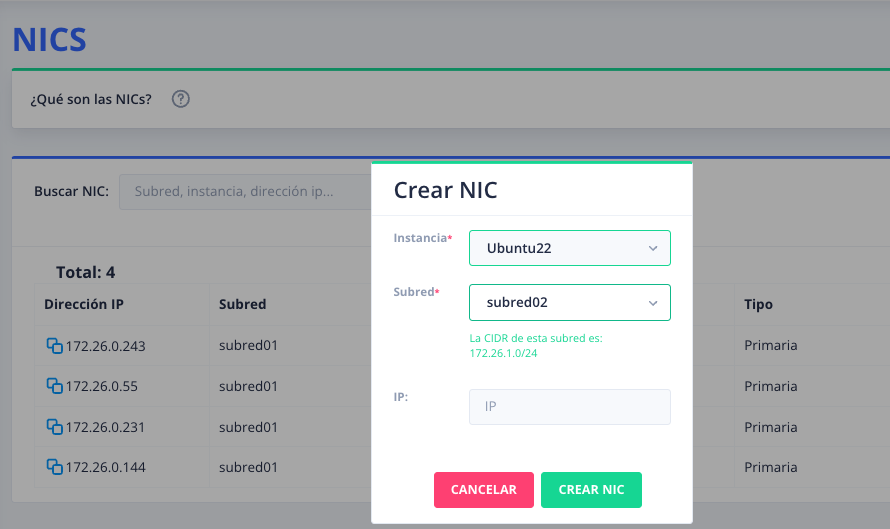
Configuración permanente en el sistema operativo #
Ubuntu 18.04 LTS, 20.04 LTS y 22.04 LTS #
Para configurar las ip secundarias de forma permanente en el sistema operativo de la instancia se debe seguir las siguientes instrucciones:
Del siguiente script, reemplaza ens3 y 172.26.0.24 por la interfaz e IP secundaria que deseas agregar. La IP debe estar en el mismo segmento de red de la IP principal
#Escalamos a root
sudo -i
#Creamos el archivo de configuración,
cat > /etc/netplan/60-static.yaml << 'EOF'
network:
version: 2
renderer: networkd
ethernets:
ens3:
addresses:
- 172.26.0.24/24
EOF
#Aplicamos el cambio
sudo netplan applyPara configurar la interfaz secundaria de forma permanente en el sistema operativo de la instancia se debe seguir las siguientes instrucciones:
Del siguiente script reemplazar ens7 por interfaz real asignada por el sistema operativo
#Validamos la nueva NIC atachada en el sistema operativo
ip address
#Escalamos a root
sudo -i
#Creamos el archivo de configuración para que siempre se configure con el servicio dhcp
cat > /etc/netplan/70-static.yaml << 'EOF'
network:
ethernets:
ens7:
dhcp4: true
version: 2
EOF
#Aplicamos el cambio
sudo netplan applyRocky Linux 8 y 9 | Alma Linux 8 y 9 #
Para configurar las ip secundarias de forma permanente en el sistema operativo de la instancia se debe seguir las siguientes instrucciones:
Del siguiente script, reemplaza eth0 y 172.26.0.24 por la interfaz e IP secundaria que deseas agregar. La IP debe estar en el mismo segmento de red de la IP principal
#Validamos nuestras lista de conexiones con nmcli
sudo nmcli conn show
#Agregamos la IP secundaria a la conexión correspondiente
sudo nmcli con mod "System eth0" +ipv4.addresses "172.26.0.24/24"
#Aplicamos configuración a la interfaz
sudo nmcli device reapply eth0Para configurar la interfaz secundaria de forma permanente en el sistema operativo de la instancia se debe seguir las siguientes instrucciones:
Del siguiente script reemplazar eth1 por interfaz real asignada por el sistema operativo
sudo dhclient eth1Debian 10, 11 y 12 #
Para configurar las ip secundarias de forma permanente en el sistema operativo de la instancia se debe seguir las siguientes instrucciones:
Del siguiente script, reemplaza ens3 y 172.26.0.24 por la interfaz e IP secundaria que deseas agregar. La IP debe estar en el mismo segmento de red de la IP principal
#Actualizamos repositorios e instalamos netplan en nuestro sistema
sudo apt update -y
sudo apt install netplan.io -y
#Escalamos a root
sudo -i
#Creamos el archivo de configuración
cat > /etc/netplan/60-static.yaml << 'EOF'
network:
version: 2
renderer: networkd
ethernets:
ens3:
addresses:
- 172.26.0.24/24
EOF
#El cambio tomará efecto en el siguiente reinicio
sudo reboot
#Si queremos configurar la IP de manera inmediata pero no permanente
sudo ip addr add 172.26.0.24/24 dev ens3Para configurar la interfaz secundaria de forma permanente en el sistema operativo de la instancia se debe seguir las siguientes instrucciones:
Del siguiente script reemplazar ens3 por interfaz real asignada por el sistema operativo
sudo dhclient ens3